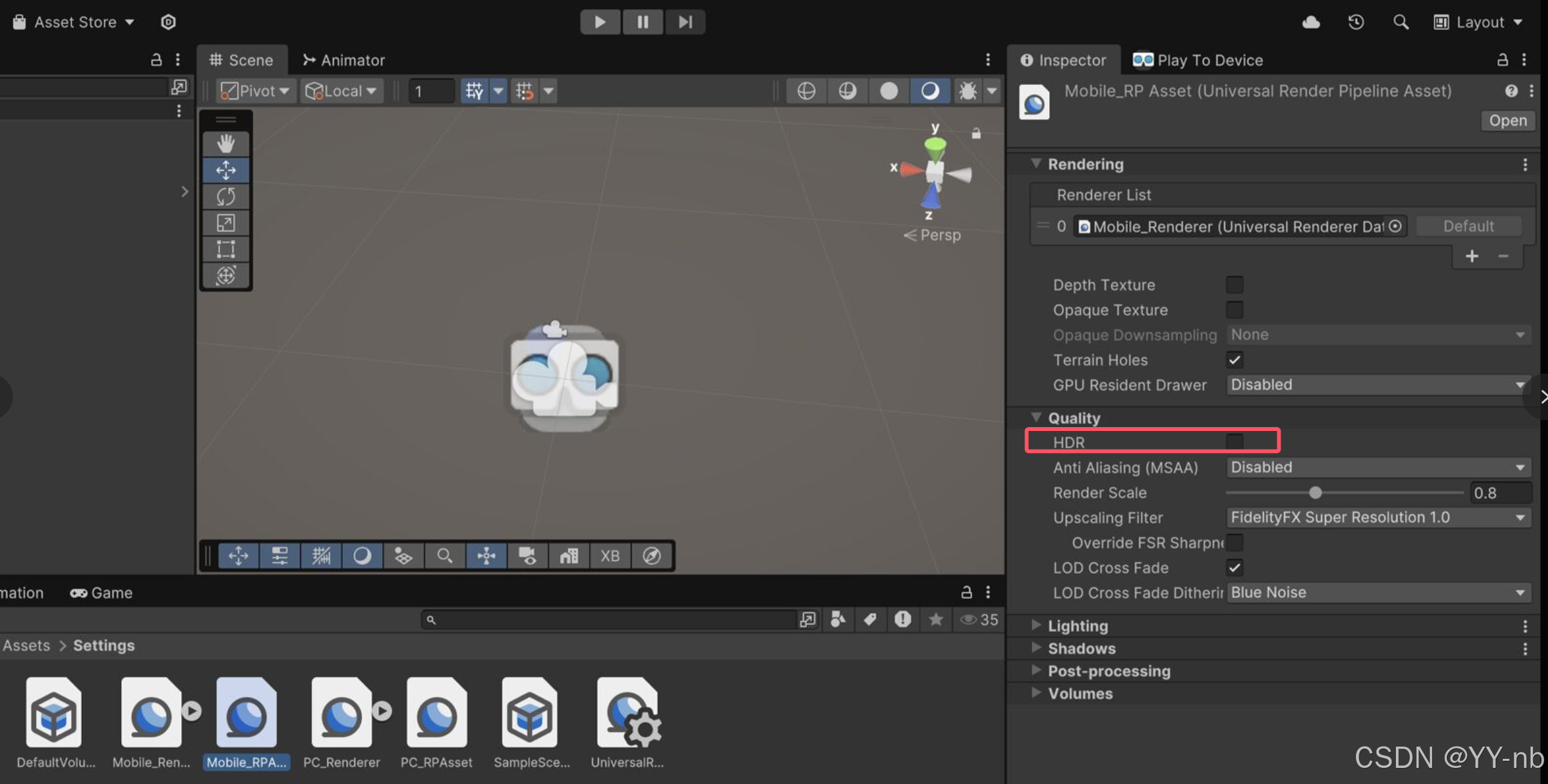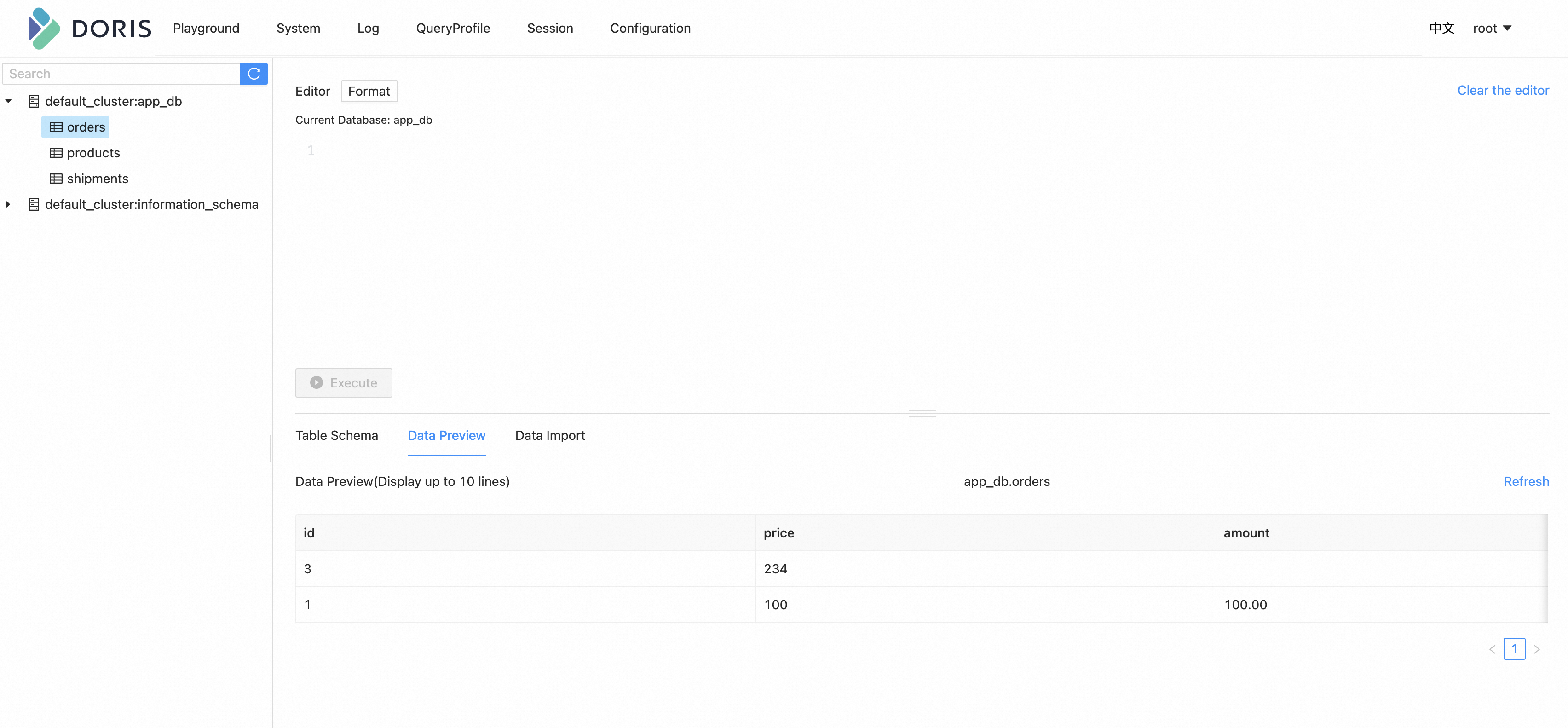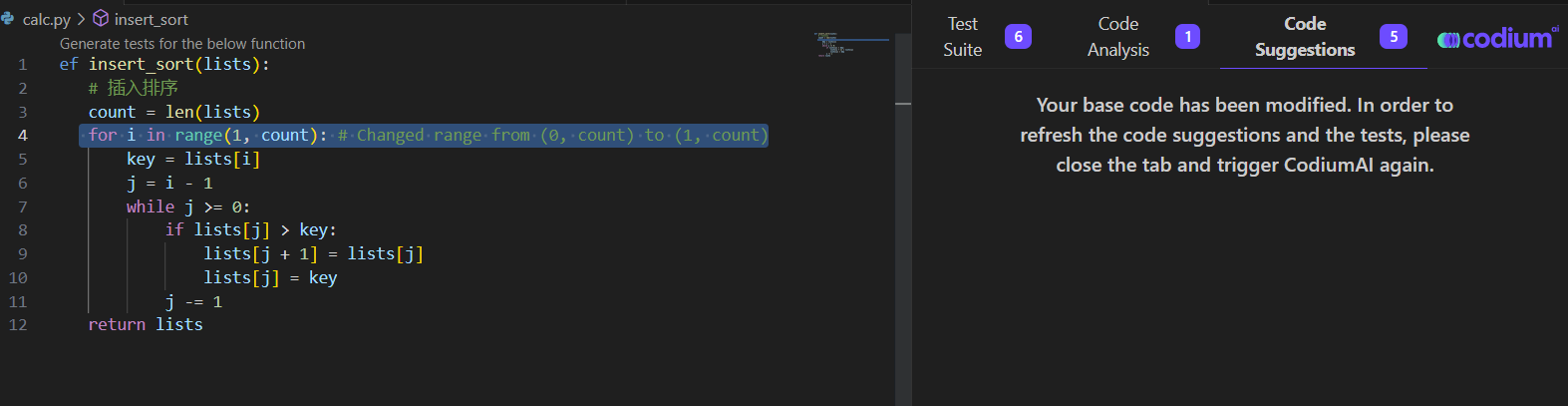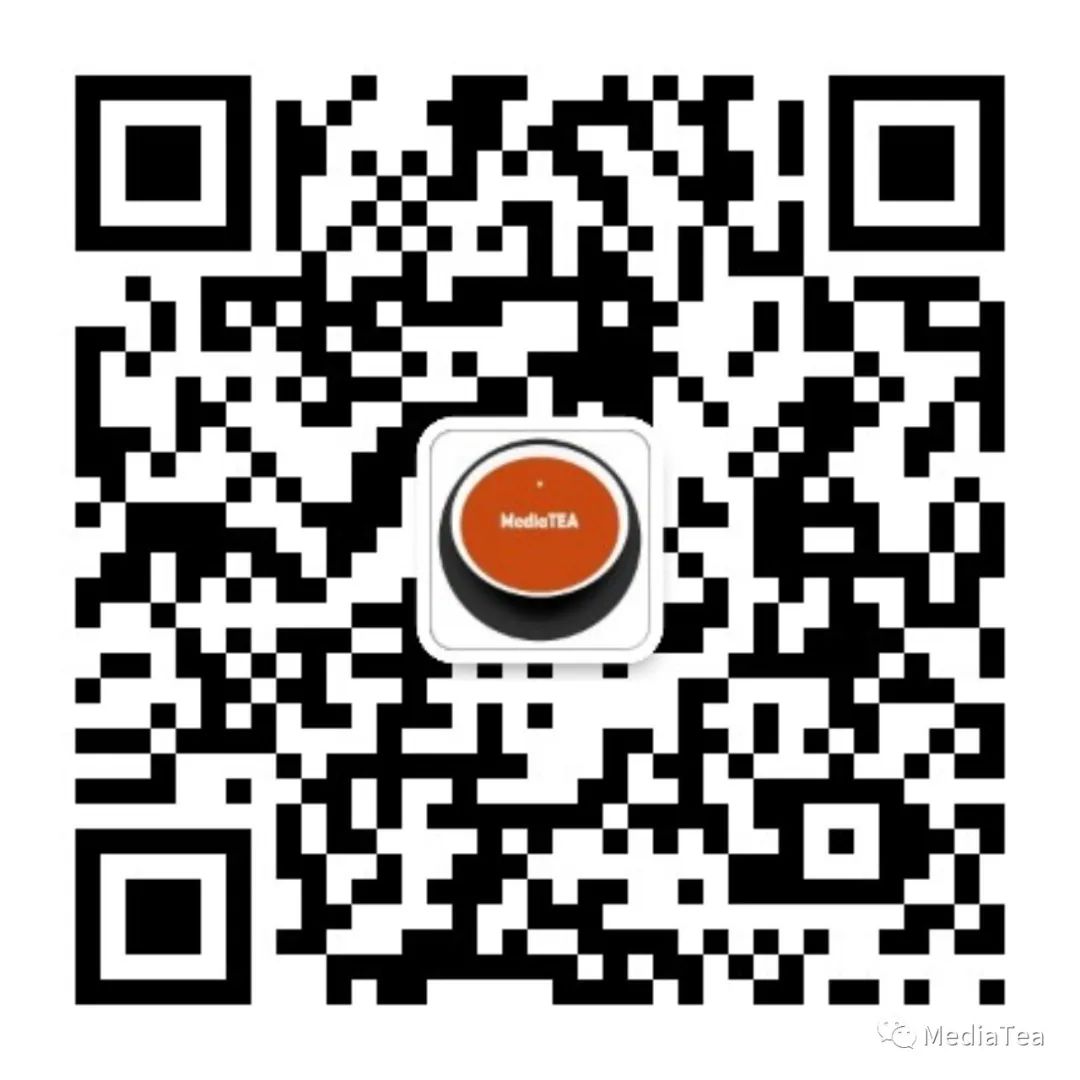QGraphics类型学习使用
- 需求
- 过程
- 全部完整代码
首先已知,QGraphicsView,QGraphicsScene, QGraphicsItem,分别称为:视图,场景,图元,图表就是各种各样的元素,图片元素,线条元素,等等,场景就是容纳图元的一个容器,场景不会显示出来,这句话很关键。若是想将其显示到屏幕上,需要将场景设置到视图中,由视图负责显示。
需求
利用QGraphics家族类成员实现将图片显示出来,并对图片进行旋转,伸缩等操作。
以下是完成后的结果图:
过程
首先创建了项目,并将图片添加进qrc资源文件(不添加也行,不影响):

代码如下:
#include "widget.h"
Widget::Widget(QWidget *parent)
: QWidget(parent)
{
QPixmap *pm = new QPixmap("://earth.jpg");
QGraphicsView *view = new QGraphicsView(this);
QGraphicsScene *scene = new QGraphicsScene;
QGraphicsPixmapItem *pixmap = new QGraphicsPixmapItem(*pm);
setGeometry({300,300, 800, 600});
view->resize(pixmap->pixmap().width(),pixmap->pixmap().height());
scene->addItem(pixmap);
view->setScene(scene);
QVBoxLayout *vLayout = new QVBoxLayout;
QSlider *s1 = new QSlider(Qt::Horizontal);
QSlider *s2 = new QSlider(Qt::Horizontal);
vLayout->addWidget(s1);
vLayout->addWidget(s2);
QHBoxLayout *hLayout = new QHBoxLayout(this);
hLayout->addWidget(view);
hLayout->addLayout(vLayout);
}
Widget::~Widget()
{
}
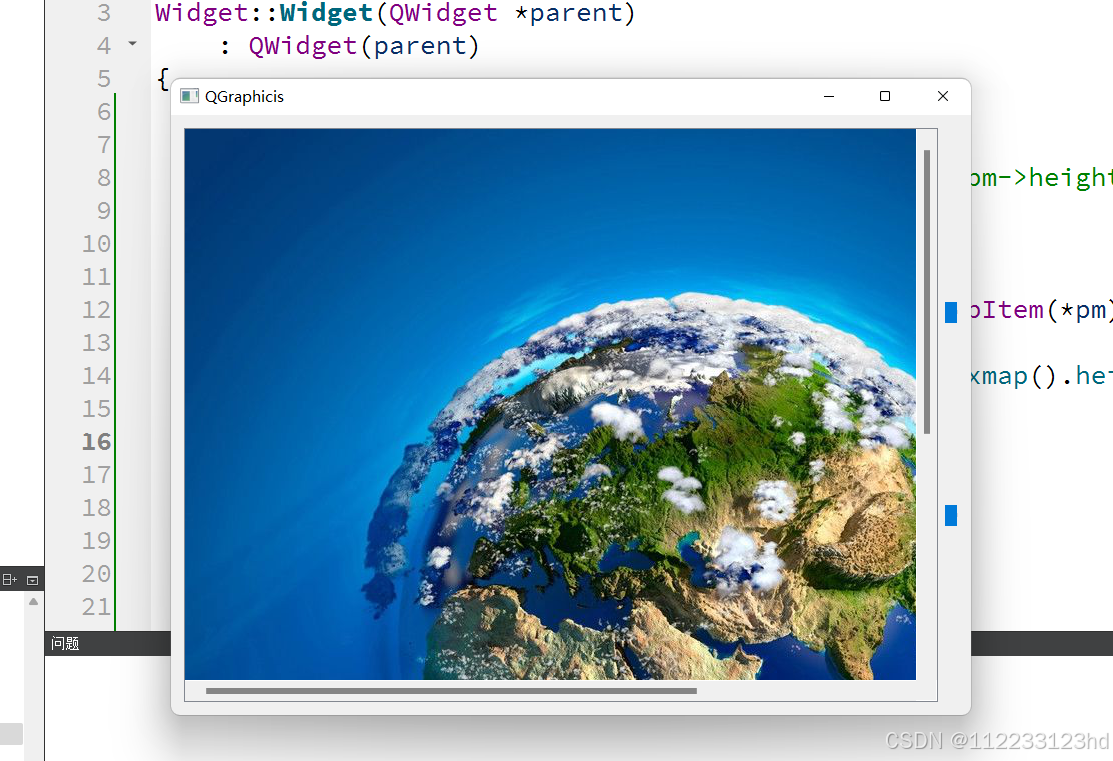
可以看到只显示的图片的一部分,根据下面和右边的滚动条知道可以通过滑动来展示图片,

溯源可知,由于QGraphicsView继承自QAbstractScrollArea,顾名思义,它的父类具有滚动功能,具体不深究,知道是因为那个部分带来的滚动条即可。
但是我们的目的是显示所有图片的细节,可以放大图片:
#include "widget.h"
Widget::Widget(QWidget *parent)
: QWidget(parent)
{
QPixmap *pm = new QPixmap("://earth.jpg");
QPixmap newPm = pm->scaled(pm->width() / 1.5, pm->height() / 1.5);
QGraphicsView *view = new QGraphicsView(this);
QGraphicsScene *scene = new QGraphicsScene;
QGraphicsPixmapItem *pixmap = new QGraphicsPixmapItem(newPm);
setGeometry({500,500, pixmap->pixmap().width()+100,pixmap->pixmap().height()});
view->resize(pixmap->pixmap().width(),pixmap->pixmap().height()- 100);
scene->addItem(pixmap);
view->setScene(scene);
QVBoxLayout *vLayout = new QVBoxLayout;
QSlider *s1 = new QSlider(Qt::Horizontal);
QSlider *s2 = new QSlider(Qt::Horizontal);
vLayout->addWidget(s1);
vLayout->addWidget(s2);
QHBoxLayout *hLayout = new QHBoxLayout(this);
hLayout->addWidget(view);
hLayout->addLayout(vLayout);
}
Widget::~Widget()
{
}
得到:

将右侧滚动条大小进行调整,整体大小进行调整:
#include "widget.h"
Widget::Widget(QWidget *parent)
: QWidget(parent)
{
QPixmap *pm = new QPixmap("://earth.jpg");
QPixmap newPm = pm->scaled(pm->width() / 1.5, pm->height() / 1.5);
QGraphicsView *view = new QGraphicsView;
QGraphicsScene *scene = new QGraphicsScene;
QGraphicsPixmapItem *pixmap = new QGraphicsPixmapItem(newPm);
setGeometry({500,500, pixmap->pixmap().width()+100,pixmap->pixmap().height()});
view->resize(pixmap->pixmap().width(),pixmap->pixmap().height()- 100);
scene->addItem(pixmap);
view->setScene(scene);
QVBoxLayout *vLayout = new QVBoxLayout;
QSlider *s1 = new QSlider(Qt::Horizontal);
QSlider *s2 = new QSlider(Qt::Horizontal);
QHBoxLayout *gbox1 = new QHBoxLayout;
QHBoxLayout *gbox2 = new QHBoxLayout;
QLabel *label1 = new QLabel("旋转:");
QLabel *label2 = new QLabel("伸缩:");
gbox1->addWidget(label1);
gbox1->addWidget(s1);
gbox2->addWidget(label2);
gbox2->addWidget(s2);
vLayout->addLayout(gbox1);
vLayout->addLayout(gbox2);
QHBoxLayout *hLayout = new QHBoxLayout(this);
hLayout->addWidget(view);
hLayout->addLayout(vLayout);
}
Widget::~Widget()
{
}
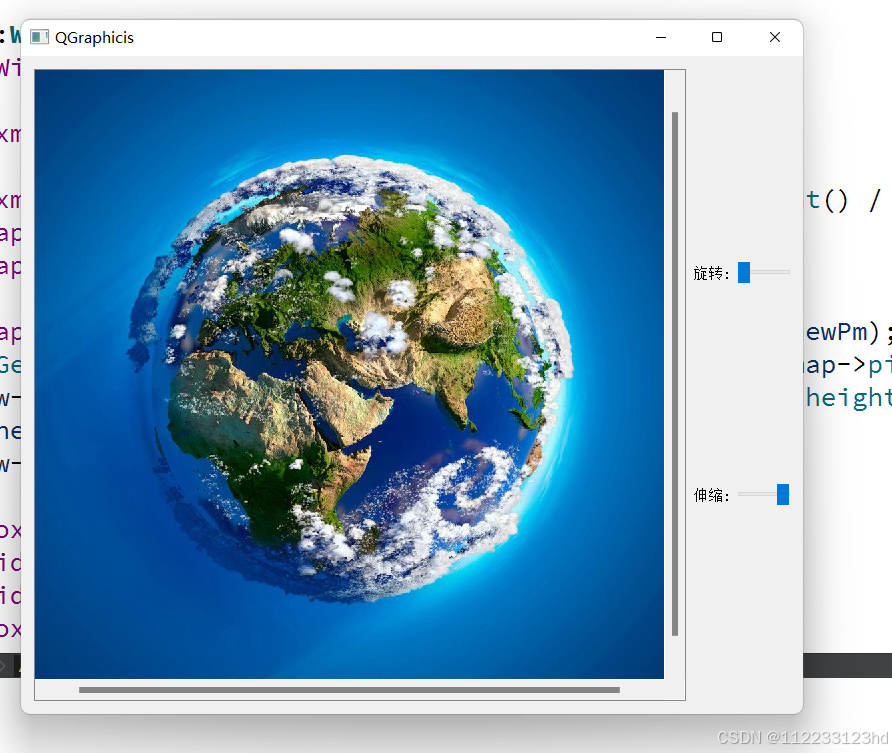
接下来就可以设置旋转和缩放的槽函数了,两种方式:
- 旋转视图:
void Widget::rotate(int value)
{
view->rotate(value);
update();
}
- 旋转图元:
void Widget::rotate(int value)
{
pixmap->setRotation(value);
update();
}
此时发现问题:旋转中心点是左上角:

这是因为,在两种旋转函数中:
- rotate: 旋转原点是以中心点为基准进行旋转的。
- setRotation: 旋转原点是以左上角为基准进行旋转的。
所以需要修改旋转原点:
setTransformOriginPoint:这个函数通常用于设置QGraphicItem及其子类的变换中心点,可作为旋转,伸缩时的中心点。
所以:
void Widget::rotate(int value)
{
pixmap->setTransformOriginPoint(pixmap->pixmap().width()/2, pixmap->pixmap().height()/2);
pixmap->setRotation(value);
update();
}
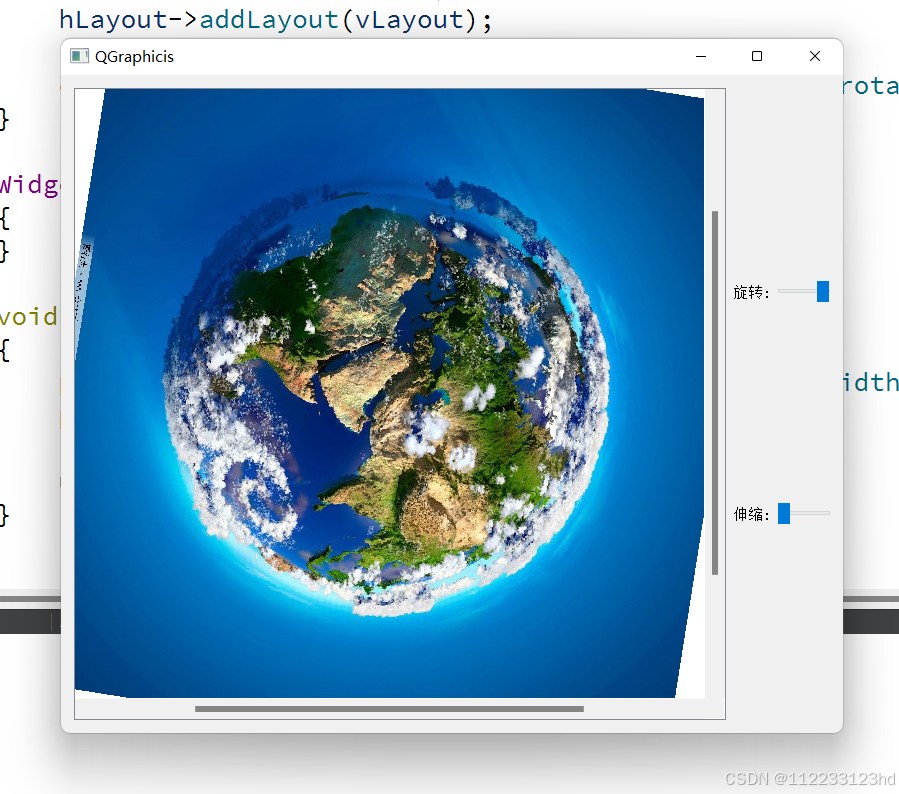
发现旋转没有一圈,设置一下滚动条的范围即可:s1->setRange(0,360);
接下来实现伸缩:
void Widget::scale(int value)
{
pixmap->setTransformationMode(Qt::SmoothTransformation);
pixmap->setScale(value);
update();
}
运行后:

发现伸缩大小比例不对,将滚动条的范围设置为一个合适的范围:
s2->setRange(0,2);,设置后运行:

发现slider的步长太大,但是我们需要的是0.1级别的调整,查询发现slider
设置步长的函数为setSingleStep(int),只能设置最小为1的步长,因此我们重新调整,将范围设置为:s2->setRange(0,20);
void Widget::scale(int value)
{
pixmap->setTransformationMode(Qt::SmoothTransformation);
pixmap->setScale(value*1.0/10);
update();
}
运行后发现;

第1点是期望伸缩中心点是在图片的中心点,但是实际上是在图片左上角进行伸缩的,所以需要修该一下:pixmap->setTransformOriginPoint(pixmap->pixmap().width()/2, pixmap->pixmap().height()/2);
其实也就是将
rotate函数里面的这个setTransformOriginPoint放到构造函数中。
第2点就是伸缩的时候是从slider的值改变的第一个量伸缩的,我们期待的是从当前值进行伸缩,接下来进行修改:
因为涉及到缩小和放大,我们可以将slider的初始值设置为10,进过变换也就是1,即没有伸缩过的图片:
s2->setValue(10);
slider位于中间,向左缩小,向右放大:



自此代码简单完成。是自己学习路上的过程笔记,知识浅薄,或许不具备学习来使用。
全部完整代码
// widget.h
#ifndef WIDGET_H
#define WIDGET_H
#include <QWidget>
#include <QGraphicsView>
#include <QGraphicsScene>
#include <QGraphicsPixmapItem>
#include <QPixmap>
#include <QVBoxLayout>
#include <QHBoxLayout>
#include <QSlider>
#include <QGroupBox>
#include <QLabel>
class Widget : public QWidget
{
Q_OBJECT
public:
Widget(QWidget *parent = nullptr);
~Widget();
private:
QGraphicsView *view;
QGraphicsPixmapItem *pixmap;
QGraphicsScene *scene;
private slots:
void rotate(int);
void scale(int);
};
#endif // WIDGET_H
// widget.cpp
#include "widget.h"
Widget::Widget(QWidget *parent)
: QWidget(parent)
{
QPixmap *pm = new QPixmap("://earth.jpg");
QPixmap newPm = pm->scaled(pm->width() / 1.5, pm->height() / 1.5);
view = new QGraphicsView;
scene = new QGraphicsScene;
pixmap = new QGraphicsPixmapItem(newPm);
setGeometry({500,500, pixmap->pixmap().width()+100,pixmap->pixmap().height()});
view->resize(pixmap->pixmap().width(),pixmap->pixmap().height()- 100);
scene->addItem(pixmap);
view->setScene(scene);
QVBoxLayout *vLayout = new QVBoxLayout;
QSlider *s1 = new QSlider(Qt::Horizontal);
s1->setRange(0,360);
QSlider *s2 = new QSlider(Qt::Horizontal);
s2->setRange(0,20);
s2->setValue(10);
QHBoxLayout *gbox1 = new QHBoxLayout;
QHBoxLayout *gbox2 = new QHBoxLayout;
QLabel *label1 = new QLabel("旋转:");
QLabel *label2 = new QLabel("伸缩:");
gbox1->addWidget(label1);
gbox1->addWidget(s1);
gbox2->addWidget(label2);
gbox2->addWidget(s2);
vLayout->addLayout(gbox1);
vLayout->addLayout(gbox2);
QHBoxLayout *hLayout = new QHBoxLayout(this);
hLayout->addWidget(view);
hLayout->addLayout(vLayout);
pixmap->setTransformOriginPoint(pixmap->pixmap().width()/2, pixmap->pixmap().height()/2);
connect(s1, SIGNAL(valueChanged(int)), this, SLOT(rotate(int)));
connect(s2, SIGNAL(valueChanged(int)), this, SLOT(scale(int)));
}
Widget::~Widget()
{
}
void Widget::rotate(int value)
{
pixmap->setTransformOriginPoint(pixmap->pixmap().width()/2, pixmap->pixmap().height()/2);
pixmap->setRotation(value);
update();
}
void Widget::scale(int value)
{
pixmap->setTransformationMode(Qt::SmoothTransformation);
pixmap->setScale(value*1.0/10);
update();
}
新人创作不易,你的点赞和关注都是对我莫大的鼓励,再次感谢您的观看。